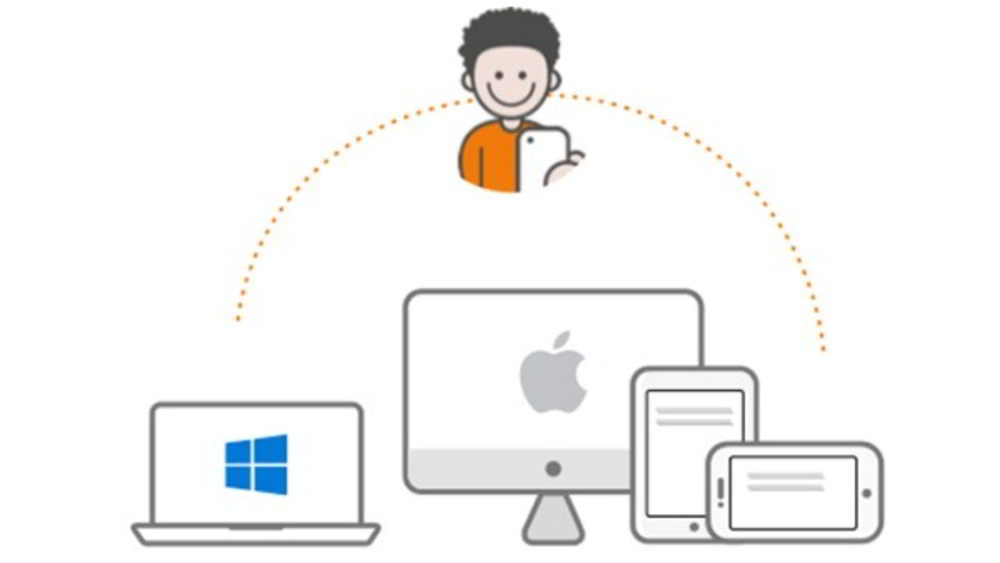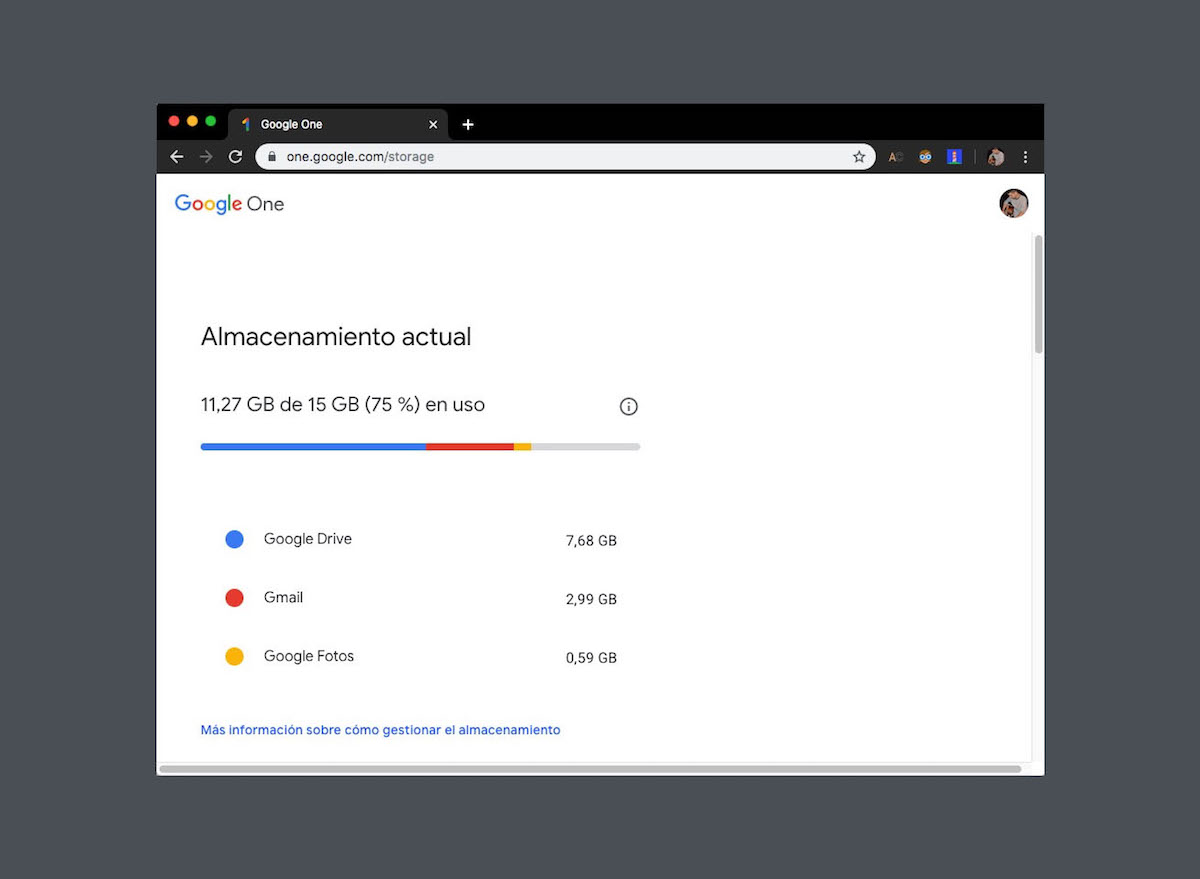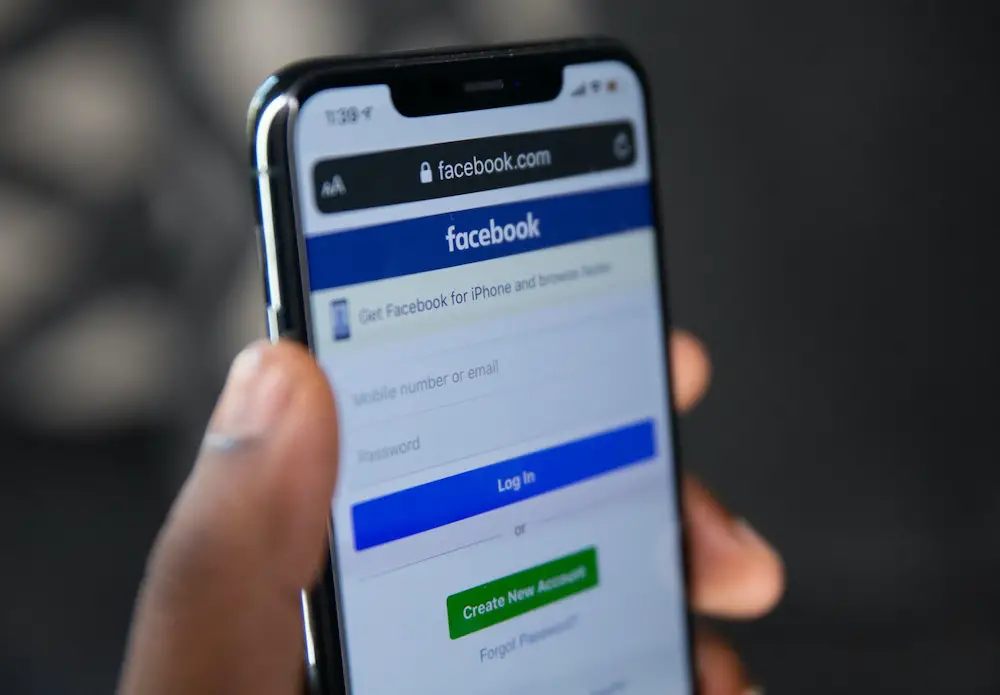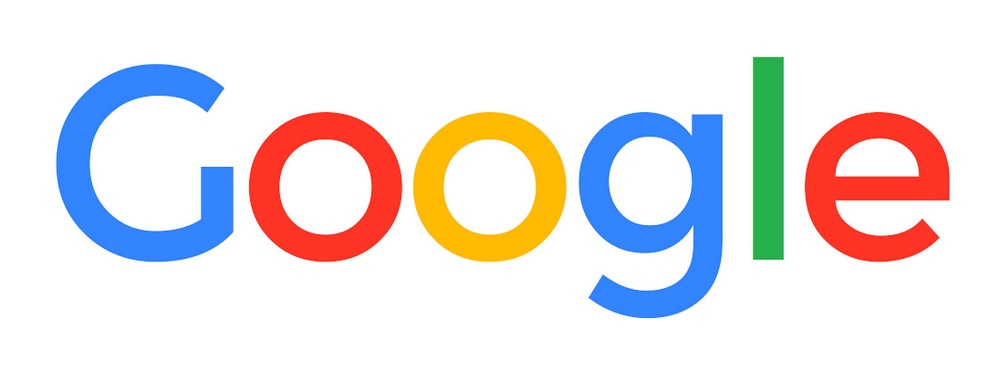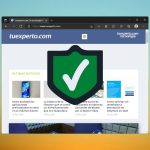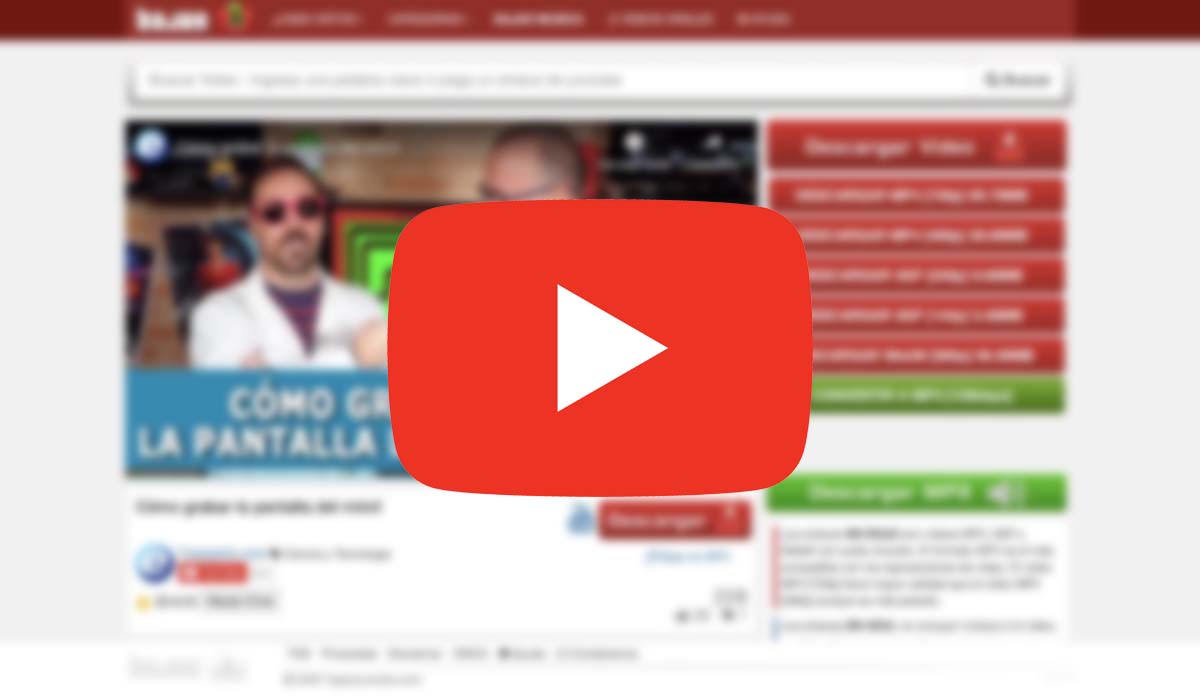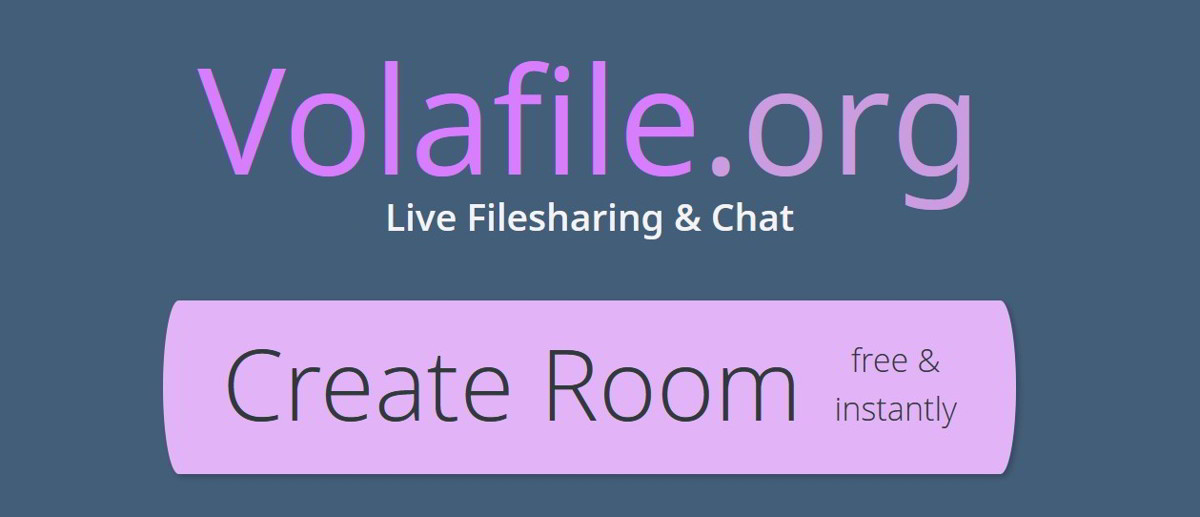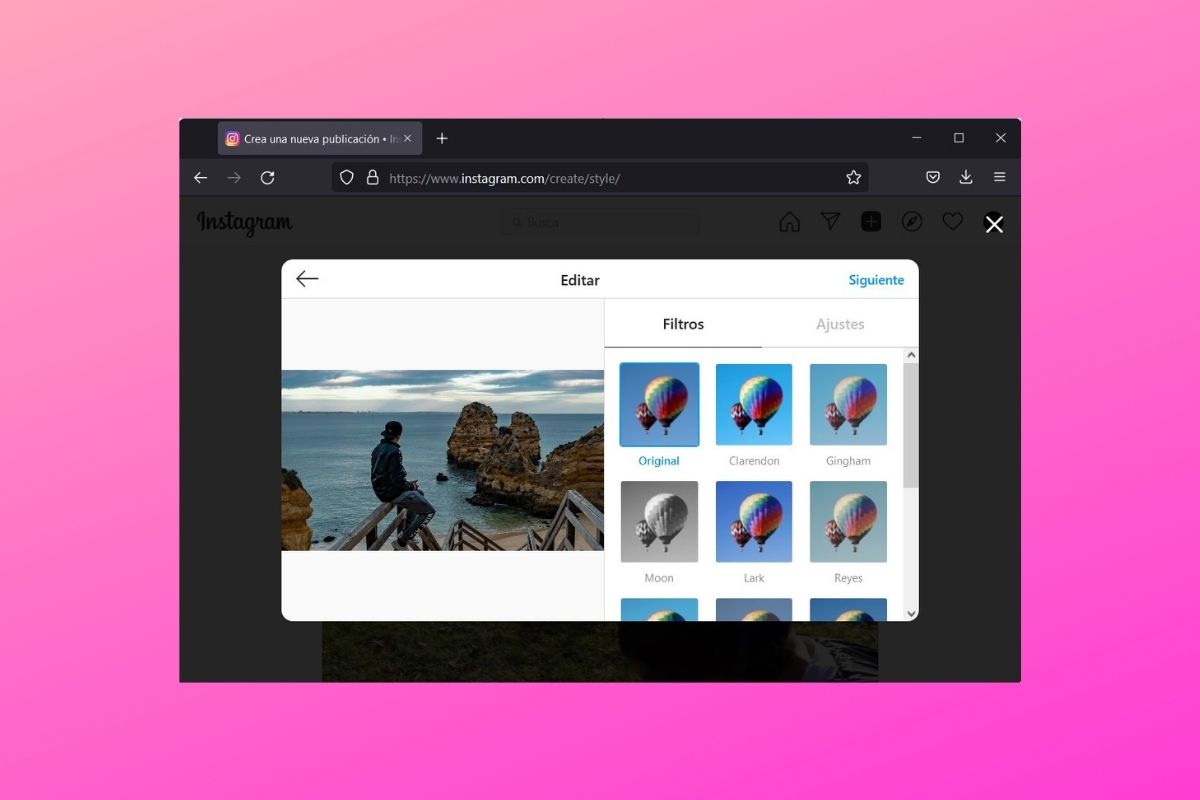
Instagram ha sido históricamente un servicio enfocado a entornos móviles. Aunque su cliente web y su aplicación para Windows 10 y Windows 11 han mejorado drásticamente recientemente, ha experimentado repetidamente una deficiencia significativa: No pude subir fotos desde una computadora. Sin embargo, esta situación es cosa del pasado.
Los desarrolladores de Instagram han añadido a las últimas versiones un completo programa de edición de fotografías que, además, permite subir imágenes y videos a la plataforma por el cliente web. ¿Quieres aprender a subir oficialmente tus fotos desde tu computadora a Instagram? En este artículo te lo contamos.
Sube una imagen de Instagram desde Windows 11 (o cualquier sistema operativo de escritorio)
Aunque vamos a centrar este artículo en Windows 11, el último sistema operativo de Microsoft, al tratarse de un cliente web, los métodos mencionados son compatible con cualquier otro sistema operativo. Por lo tanto, puede subir imágenes a Instagram desde macOS y Linux.
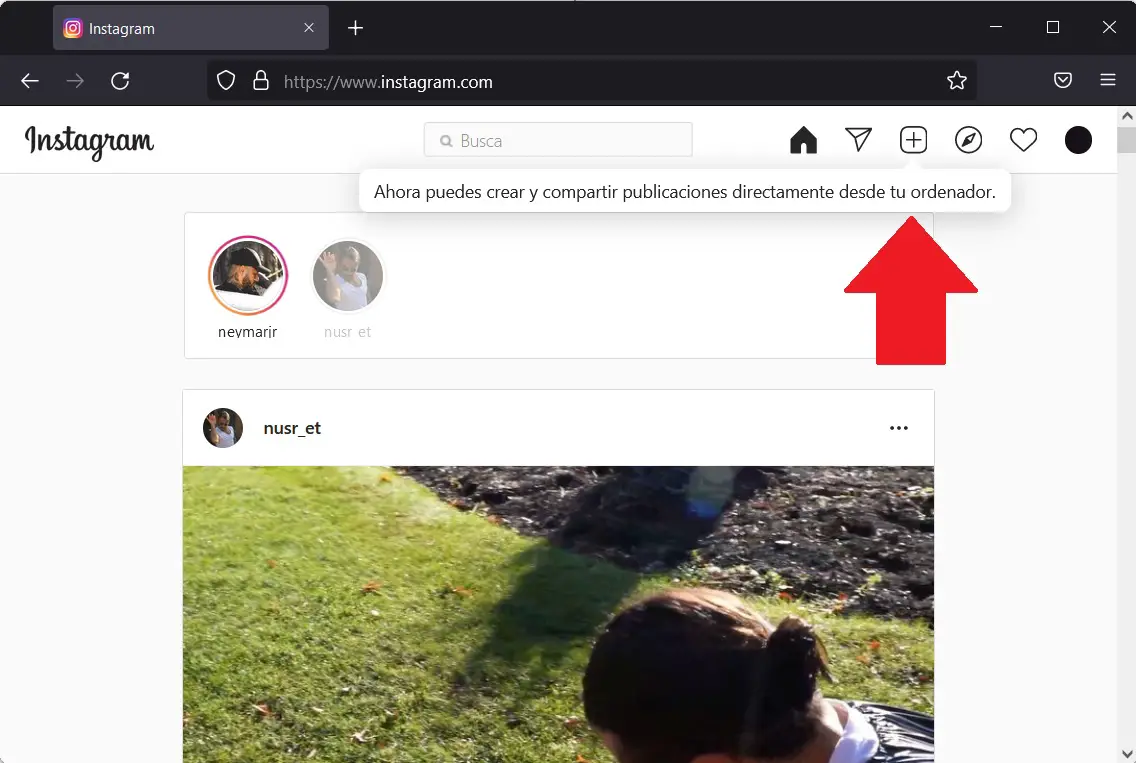
Para cargar sus imágenes, haga lo siguiente:
- Haga clic en el botón Más (+) que verá en la esquina superior derecha de la pantalla. Ubicado en el mismo punto que los botones o notificaciones de Instagram Direct.
- En el cuadro de diálogo emergente, verá un botón llamado Elija de la computadora. Haga clic aquí para abrir la exploración de archivos. Del mismo modo, puede arrastrar el archivo de la foto a la ventana para iniciar la carga.
- Recorta la imagen con el mouse de tu computadora. Las opciones son muy similares a las disponibles en la aplicación. Tienes la posibilidad de subir fotos con un Relación de aspecto 16: 9 o 4: 5.
- Cuando termine, presione próximo.
En este punto, su imagen se cargará en la plataforma. Pero Instagram no solo eligió habilitar la función de carga de fotos. También ha agregado un procesador completo.
Edite fotos de Instagram en Windows 11 o en cualquier computadora
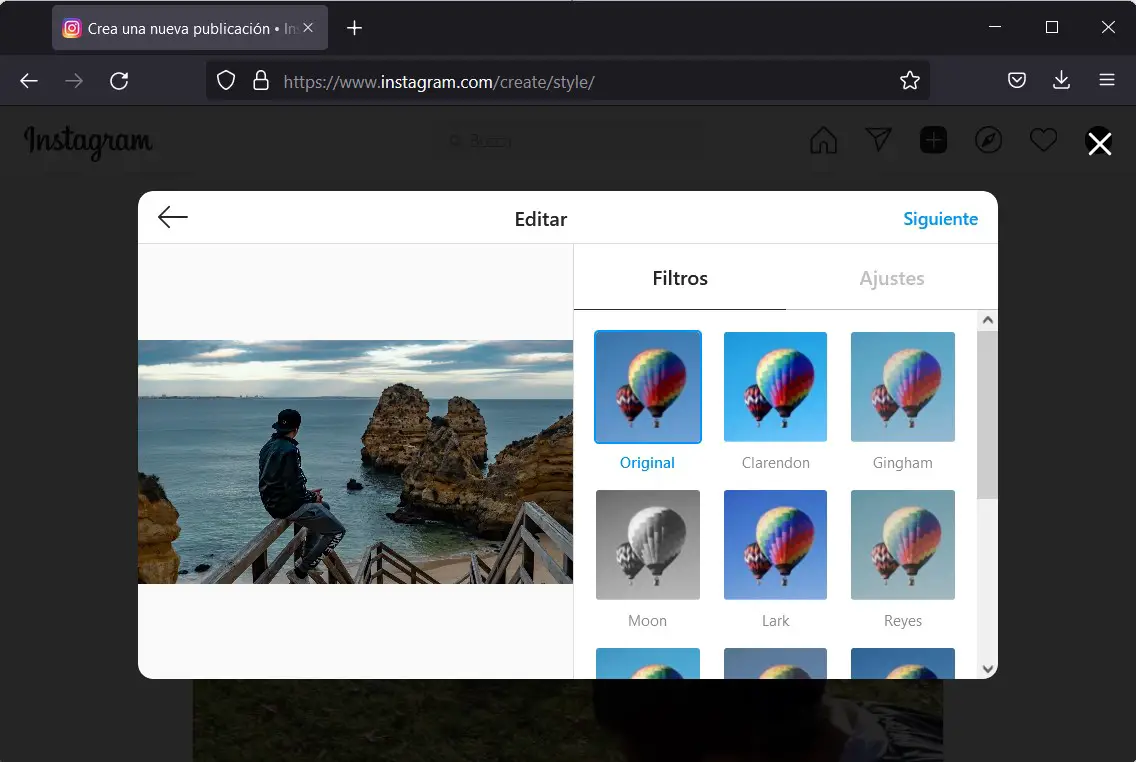
Como puedes ver en la captura de pantalla anterior, el cliente web de escritorio también incorpora un editor muy completo. Esto te lo hará mucho más fácil edite sus imágenes desde Windows antes de subirlas a la red social. Tenga en cuenta que el editor aparece poco antes de cargar la imagen y le permite hacer todo esto:
- Cambiar el filtro de fotos. Por si te lo preguntabas, las opciones disponibles en este apartado son prácticamente las mismas que las del móvil. Si el filtro Letras gruesas a la media También existe en este editor web, aunque el número total de filtros es más limitado que en la aplicación móvil.
- Aplicar ajustes y otras ediciones a la imagen.. Una vez más, nos enfrentamos a una editorial solvente, aunque más limitada. Le permite cambiar el brillo, el contraste, la saturación, la temperatura y agregar una viñeta. También está disponible la opción de reducir el brillo de la imagen.
Después de editar la foto, Instagram Desktop puede agregar un comentario o una ubicación geográfica a la foto. De la misma forma, permite accesibilidad, al que se agrega un comentario para personas con discapacidad visual. Incluso con la web de Instagram podrás desactivar comentarios de tus publicaciones.
Sin duda, esto es más que un programa solvente que viene a saldar una deuda histórica que Instagram tenía con sus usuarios.
.